Kada morate izbrisati stavke popisa s popisa radi rutinskog održavanja ili drugih razloga, možete ih jednostavno ukloniti. Da biste izbrisali stavke popisa, morate imati razinu dozvola Uređivanje ili višu. Ako nemate tu razinu dozvola, trebali biste ih premještati ili arhiviranjem. Ako popis izbrišete slučajno, možete ga vratiti iz koša za smeće.
Brisanje stavki s popisa
Napomena: Izgleda li vaš zaslon drugačiji od primjera ovdje? Administrator može imati klasični način rada postavljen na popisu ili koristite stariju verziju. Ako je tako, pogledajte dodavanje, uređivanje ili brisanje stavki popisa. Ako ste vlasnik popisa, vlasnik web-mjesta ili administrator, upute za postavljanje zadanog iskustva pogledajte u članku Promjena zadanog iskustva za popise ili biblioteke dokumenata s novog ili klasičnog.
-
Otvorite popis na kojem želite izbrisati stavku. Ako ne možete pronaći popis, odaberite Sadržaj web-mjesta, a zatim otvorite popis,
-
Odaberite stavku ili stavke.
-
Na naredbenoj traci popisa odaberite Izbriši

-
Kada se od vas zatraži da potvrdite, odaberite U redu.
Ako izbrišete stavku s popisa, često je možete oporaviti iz koša za smeće.
-
Otvorite popis na kojem želite izbrisati stavku. Ako ne možete pronaći popis, odaberite Sadržaj web-mjesta, a zatim otvorite popis.
-
Na lijevoj navigacijskoj traci odaberite Koš za smeće.
Ako na lijevoj navigacijskoj traci ne vidite koš za smeće, odaberite Sadržaj web-mjesta,a zatim koš za smeće.

-
Da biste oporavili stavke popisa, odaberite stavku ili stavke, a zatim odaberite Vrati
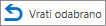
-
Ako ne vidite stavku ili stavke koje tražite, pri dnu stranice odaberite Košza smeće druge faze . Ako i dalje ne vidite stavku ili stavke, možda su prekoračili vremensko ograničenje zadržavanja i već su izbrisani iz koša za smeće.










